电子邮件洞察快速图表 email-insights-quick-charts
快速图表是您自定义和保存的缩略图,可以快速查看您使用最多的图表。
新建快速图表 create-a-new-quick-chart
在此示例中,我们将选择2016年2月前三周的打开率,即加利福尼亚州和佛罗里达州的打开率。
-
单击Analytics屏幕右侧的日期过滤器。
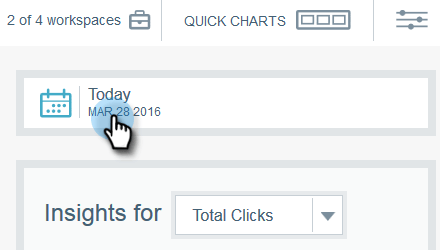
-
选择所需的日期范围。
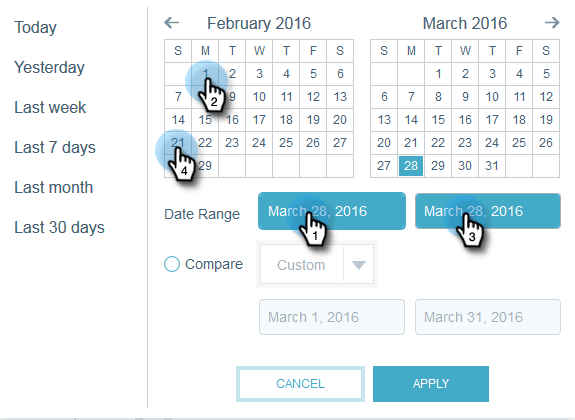
-
选择日期范围后,单击 Apply。
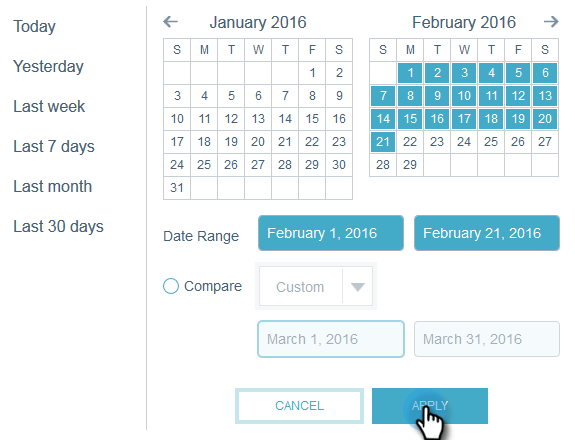
-
图表在应用日期后更改。
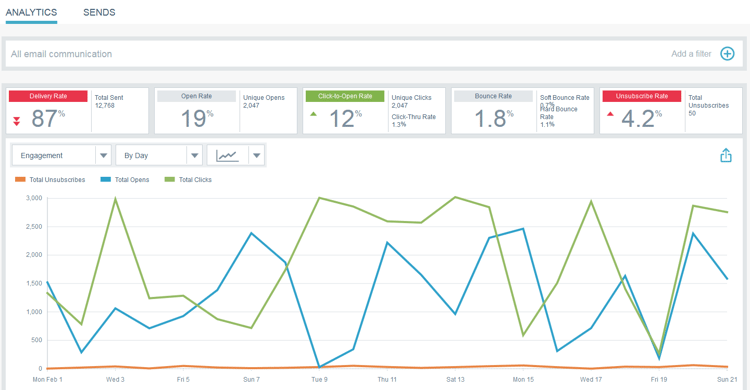
-
单击第一个下拉列表。 单击以选择您的标准(如果尚未选择)并取消选择任何不需要的标准。
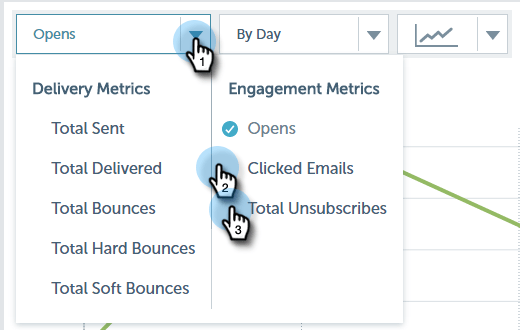
-
在图表的右侧,单击导出图标并选择 Save as Quick Chart。
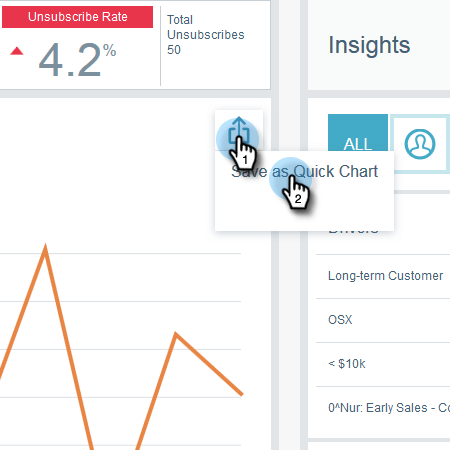
-
命名您的快速图表,然后单击 Save。
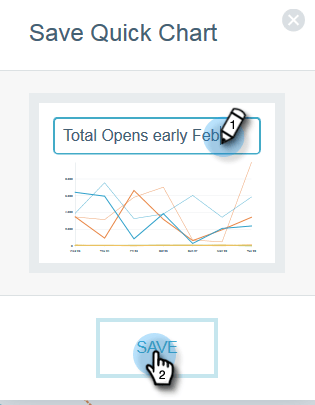
note note NOTE 您最多可以有20个快速图表。 它们可以删除和替换。 -
您的新快速图表将与其他图表一起显示。

就是这样!
note tip TIP 要移动任何快速图表,只需单击并将其拖动到所需位置即可。
删除快速图表 delete-a-quick-chart
要删除您的某个快速图表吗? 这很容易!
-
单击 Quick Charts 图标。
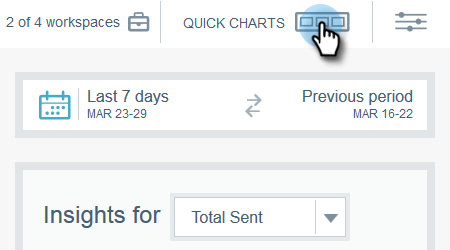
-
将鼠标悬停在所需图表上,但不要单击该图表。 将鼠标悬停在其上方时,将显示X。 单击 X。
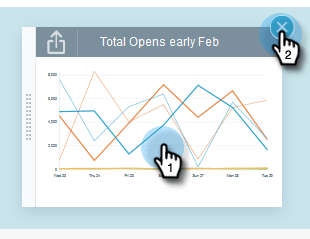
-
单击 Ok。
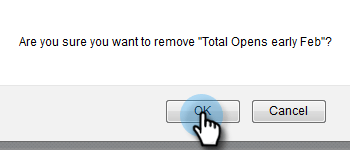
您的快速图表现已删除。 告诉过你这很容易。